Länkade tabeller gör att du kan ha en frontend-databas som lagrar och hämtar data från en extern källa.
Access har en import-/exportguide som gör att du kan ställa in länkade tabeller.
Så här skapar du en länkad tabell som lagrar och hämtar dess data från en annan Access-databas.
-
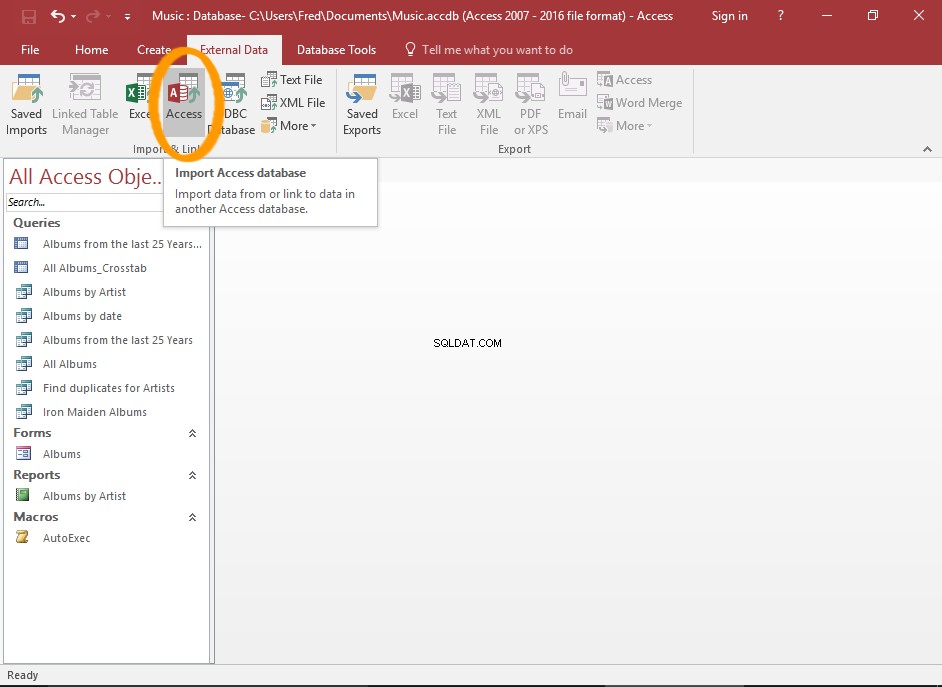
Starta import/länkguiden
Klicka på Åtkomst i Importera och länka grupp från Externa data fliken på menyfliksområdet.
-
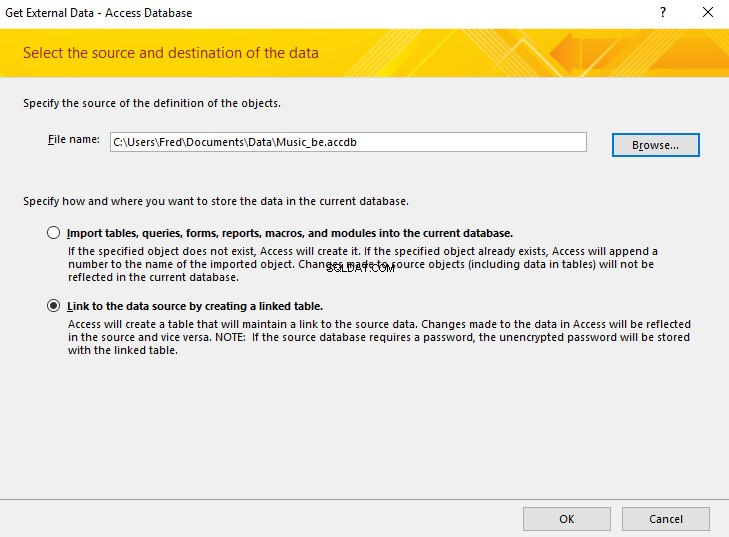
Ange information om källdatabasen
Ange platsen för källdatabasen (eller bläddra till den med hjälp av Bläddra knappen).
Välj Länka till datakällan genom att skapa en länkad tabell , klicka sedan på OK .
-
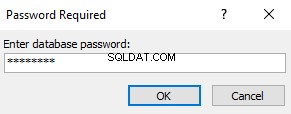
Ange ett lösenord som krävs
Om källdatabasen är krypterad kommer du att bli ombedd att ange lösenordet här.
Ange lösenordet och klicka på OK .
Du behöver bara göra detta steg om källdatabasen är lösenordsskyddad.
-
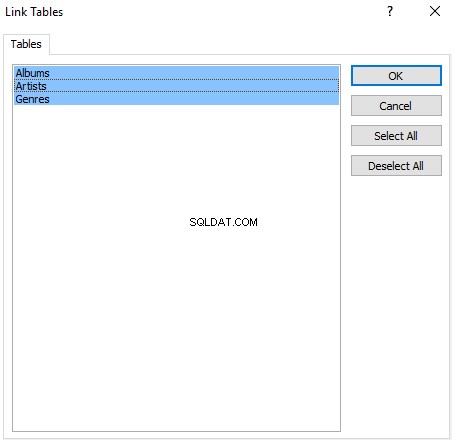
Välj tabellerna
Välj alla tabeller som behöver länkas och klicka sedan på OK .
-
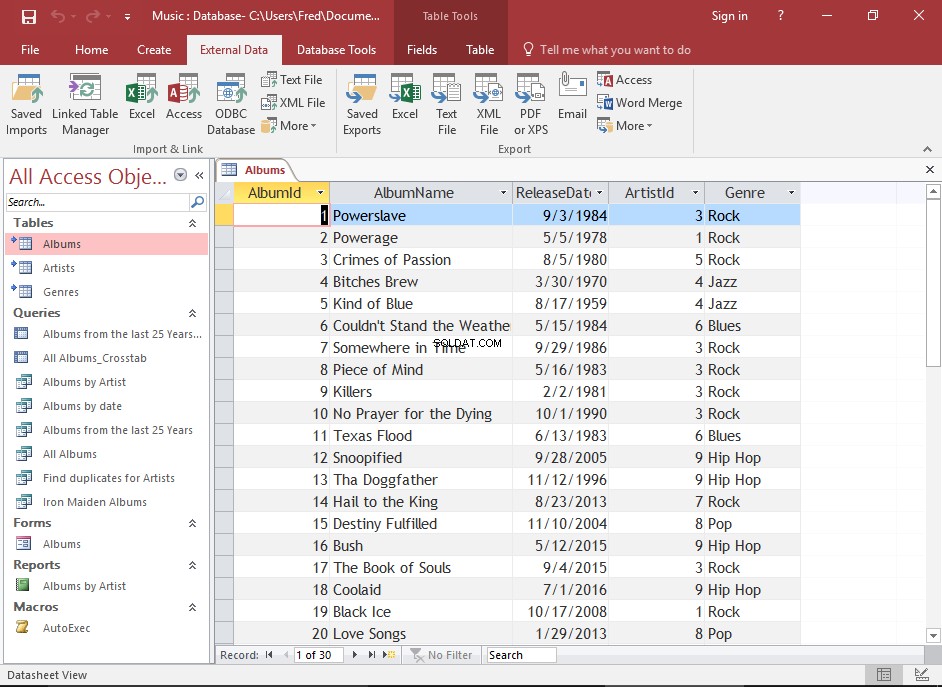
De länkade tabellerna
De länkade tabellerna visas nu i den vänstra navigeringsrutan.
Du kan alltid identifiera en länkad tabell med den lilla pilikonen till vänster.
Du kan nu öppna dem i databladsvyn och uppdatera data vid behov.
Du kommer också att kunna öppna tabellerna i Design View, men du kommer inte att kunna ändra designen. Alla designändringar måste göras i källdatabasen.
